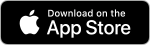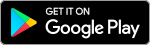君如是社群網站小編,日前她用Word編寫公司網站文章時,突然電腦當機,剛剛寫到一半的文章,沒存到檔。她忍不住在心裡慘叫:「完蛋了!不會要重寫吧?」忐忑地想著,不知道電腦重新開機後,文件能不能救得回來?
你是否也遇過這樣的狀況?甚至因此養成隨手按儲存鍵的習慣,以防萬一。為了避免自己總是戰戰兢兢地打著字,Word其實設有找回未儲存檔案的功能,只要透過以下3個方式,再也不怕寫好的文稿因為當機而消失。
留縮短自動儲存時間
Word其實會幫你自動存檔!你可以決定他每幾分鐘存一次檔案,時間愈短、救回的資料愈完全。

1. 點取左上角的「檔案」,點進去後選左側欄目中「選項」。
2. 點選左側欄目中的「儲存」。
3. 勾選中間欄目中的「儲存自動回覆時間間隔」,選擇你想要的時間後,點右下角的「確定」即可完成。
救回「最近一次」儲存的文件
當文件打到一半當機後,想要找回最近一次自動儲存的文字,可以這樣做:

1. 點取左上角的「檔案」。
2. 點選左側欄目中「資訊」。
3. 從中間欄目最下面的「管理版本」旁選擇列出來最近時間內的word文件,例如今天下午5:30,即可完成。
救回當機前「未儲存」的文件
當文件打到一半當機,文件從頭到尾都沒儲存,想要救回文件,而且不會只有空白內容,就這樣做吧:

1. 點取左上角的「檔案」。
2. 點選左側欄目中「資訊」。
3. 點選中間欄目最下面的「管理版本」。
4. 從「管理版本」,點選「復原未儲存的文件」。
5. 從跳出的視窗中選擇你想要的文件,按「開啟」即可完成。
整理‧撰文/邵蓓宣
資料來源:《最強!Office即效實用密技500+》,諅峰出版
本文經授權轉載自經理人(原標題:Word超實用的功能:沒存檔的文件,當機後可以靠 3招救回來!)